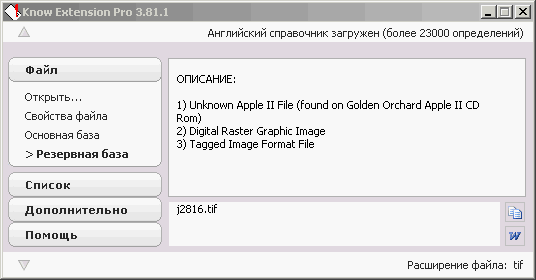Расширения оболочки - это программы, обычно dll-файлы, которые добавляют функции к Проводнику. Когда они работают, все прекрасно, но когда они дают сбой, могут привести к уменьшению производительности, катастрофическим отказам и другим проблемам. Можно отключить расширения оболочки, удалив их разделы в реестре или просто разъединив их с сопоставленными типами файла, как это описано далее.
Одна из самых полезных функций File Type Doctor - функция Блокировка, описанная далее.
Заблокируйте свои типы файла
Технические компании тратили миллионы на то, чтобы убедить вас купить их продукты, но теперь борьба идет за то, чтобы быть «значением по умолчанию». К большому огорчению таких участников соревнования, как Google1, в качестве средства поиска по умолчанию в Internet Explorer 8 корпорация Microsoft расположила свой собственный веб-поиск Bing. Компании платят производителям компьютеров за то, чтобы пробные версии их программного обеспечения были предустановлены на всех выпускаемых машинах, и их продукты оказались первыми, когда пользователи случайно щелкают на своих собственных файлах. И когда вы устанавливаете приложение на своем компьютере, программа установки неизменно делает его приложением по умолчанию для всех типов файлов, которые оно поддерживает.
Почему значения по умолчанию столь важны? Потому что люди не изменяют их.
В результате компании-разработчики программного обеспечения, в том числе и Microsoft, привыкли игнорировать ваши предпочтения, чтобы продвигать свои продукты. В 2007 году Google дошел до того, что предъявил Microsoft иск перед выходом Windows Vista, чтобы препятствовать навязыванию Live Search пользователям Internet Explorer 7. Это событие - причина того, что теперь, прежде чем вы впервые запустите IE 8, необходимо ответить на перечень вопросов о вашем поисковом предпочтении.
К счастью, у вас есть защита, и она находится в реестре.
Есть два основных подхода к защите ваших типов файлов - это копировать их так, чтобы они могли быть восстановлены в случае, если будут перезаписаны, и «заблокировать» их, предотвращая такие изменения.
Самый простой способ сделать резервные копии ваших типов файлов состоит в том, чтобы создать файлы реестра. Чтобы сделать копирование эффективным, необходимо включить все разделы, описанные в разделе «Анализ типа файла». Например, если вы создаете резервную копию текстового файла, ваш файл реестра должен содержать разделы:
HKEY CLASSES ROOT\.txt HKEY~CLASSES~ROOT\txtfile, HKEYlcLASSEslROOTNSystemFileAssociationsUext
Последняя из перечисленных ветвей - SystemFileAssociations - описана в разделе «Расширение возможностей ваших типов файлов». Если вы хотите включить другие связанные расширения файлов, такие как .log, .ini и .csv, следует включить и их разделы.
Теперь если ваши сопоставления типов для текстовых файлов когда-нибудь будут уничтожены, дважды щелкните на файле резервного копирования реестра, чтобы восстановить их.
Но лучшее решение состоит в том, чтобы заблокировать ваши типы файлов, установив ограничение полномочий в вышеупомянутых разделах. В этом случае ни одно приложение, ни одна программа установки и даже сама Windows не смогут изменить разделы реестра, пока вы их не разблокируете.
Если вы предпочитаете более короткий путь, можно использовать File Type Doctor, описанный выше. Выделите тип файлов, который вы хотите заблокировать, и нажмите Lock. File Type Doctor одним щелчком защитит не только выбранное расширение файла и сопоставленные типы файлов, но и все связанные расширения.
У большинства приложений и программ установки не возникнет проблем с заблокированными типами файлов: они, скорее всего, проигнорируют ошибку. Но не исключена и возможность сбоя или отказа приложения, если оно не имеет всего необходимого доступа к реестру. В этом случае вам, возможно, необходимо разблокировать соответствующие типы файлов и выполнить для них резервное копирование, как описано выше.
Чтобы удалить блокировку, выберите заблокированный тип файла и нажмите кнопку Unlock.